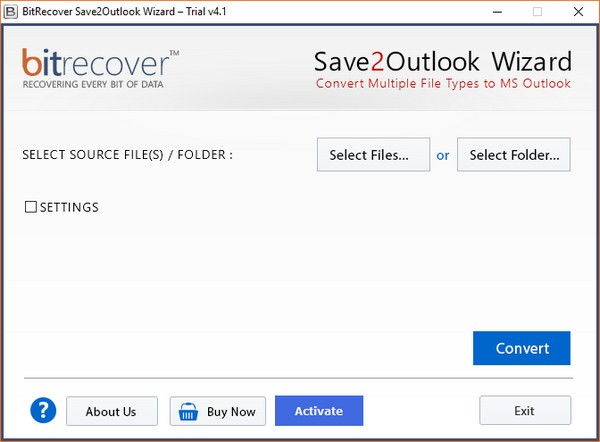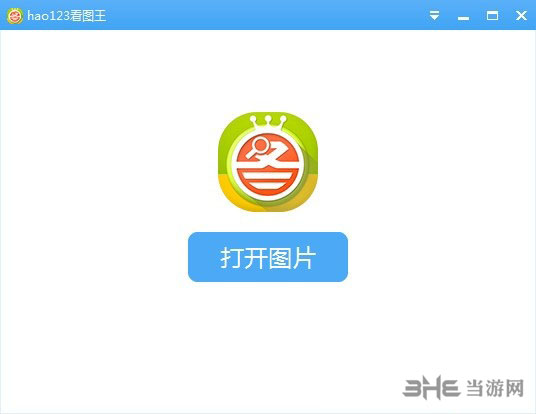TMPGEnc PLUS软件下载|TMPGEnc PLUS 试用版2.58下载
TMPGEnc PLUS是一款十分不错的视频转码工具,它可以帮助用户们将视频格式进行转换,像一些特殊网站下载的视频格式都是十分少见的,很多播放器都是不支持的,因此需要用户们对其进行格式转换,而本软件可以帮助用户们对视频进行快速的一键快速转换,十分的方便。
软件介绍
TMPGEnc Plus是一款实用的视频转码工具,TMPGEnc Plus操作简单,功能强大,不仅能够帮助用户将影片文件、图片转换为各种类的光盘格式,而且知识兔还支持VCD、DVD等多种格式,TMPGEnc Plus简单易用,能够让用户轻松使用,为用户带来全新的使用体验。

软件特色
1、即使知识兔非专业人员也能易如反掌地进行编码设定的“项目助手”功能
2、装备面向更高画质的“新2次处理可变码率编码引擎”
3、制作原版DVD/VCD的“DVD,SVCD和VCD源码”生成之功能
4、TMPGEnc Plus对AVI等类型的影片文件进行MPEG-1/2软编码
5、TMPGEnc Plus编码时画面大小,宽高比调整
6、视频与音频的码流合成/分解

支持格式
1、输入格式包括:
*.avi、*.bmp、*.dib、*.ppm、*.tag、*.jpg、*.jpeg、*.mpg、*.mpeg、*.tpr、asf
2、输出格式包括:
Video-CD:NTSC、NTSC Film、PAL
Super Video-CD:NTSC、NTSC Film、PAL
DVD:NTSC、NTSC(low resolution)、PAL、PAL(低解析度)
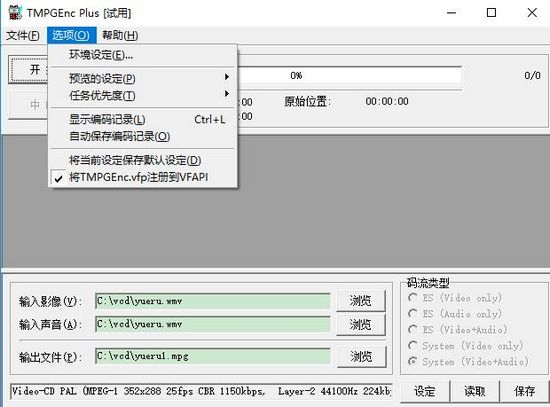
操作说明
1.视频文件快速切割与合并
执行“文件→MPEG工具”命令,在弹出的窗口中选择“剪接”选项卡,单击“增加”按钮,将要修改的文件添加到中间的文件列表中,知识兔双击该文件(或选中后单击“编辑”按钮)即打开“编辑连接项”对话框(如图1),在其中可以设置需要截取的视频的入点和出点。确认后回到“剪接”窗口,在“输出”栏中输入文件名,单击下面的“执行”按钮,刚才选择(入点和出点之间)的部分就作为一个单独的视频文件输出。速度嘛,和复制文件差不多!
2.声音、图像的分解与合成
要是想单独使用一段视频文件中的视频或音频部分,用TMPGEnc Plus的MPEG工具也能快速帮你实现。切换到“分解”选项卡,在“输入”栏中指定要分解的文件,软件自动检测其中的流码并以音频流和视频流的方式显示在中间的列表框中(如图3)。直接单击下面的“执行”按钮,将把该文件分解成同名的视频和音频文件,扩展名分别为M1V和MP2;知识兔双击列表中的音频或视频流码则会弹出一个对话框,指定文件名后单独输出音频或视频文件。
3.知识兔将静态图片制作成视频
TMPGEnc Plus可以将一系列静态图像转换成顺序播放的视频,假设有5幅352×288的BMP图片yy001.bmp~yy005.bmp,在TMPGEnc Plus主窗口中“输入影像”栏中选定yy001.bmp,软件会自动把它和位于同一文件夹中其后的序列图片当作一个文件顺序导入,单击下面的“设定”按钮,将“帧率”设为1 Fps(如图4),只有5幅图片使用缺省的每秒29.97帧会一闪而过什么也看不清;在“输入声音”栏中指定声音文件名;输出文件定为yy.mpg。单击“开始”按钮,一段有声有色的视频就诞生了。
更新日志
新增“剪辑”功能。在影像源范围视窗中,“[”、“]”键可以分别用来设定开始帧、结束帧。
使用新的鬼影滤镜,知识兔可以消除垂直线上的鬼影。
在MPEG设定对话框中,知识兔可以设置某个设定项目为“锁定”或“解开”状态。
改进了码率的计算,即使知识兔最后一个GOP中的帧数少于普通,也能得到较好结果。
修正:如果知识兔垂直解析度不是32的倍数(不符合MPEG-2标准)时,生成错误的MPEG-2文件。
修正:在WinXP下,关闭“剪接”视窗导致内存存取出现错误。
修正:使用外部音频编码器后,无法正确读取声音。简体汉化第一版(不需要安装,解压即可使用。)
下载仅供下载体验和测试学习,不得商用和正当使用。